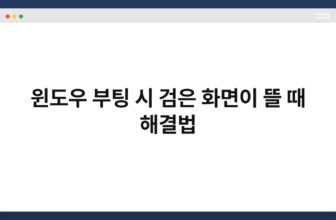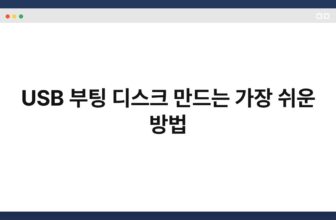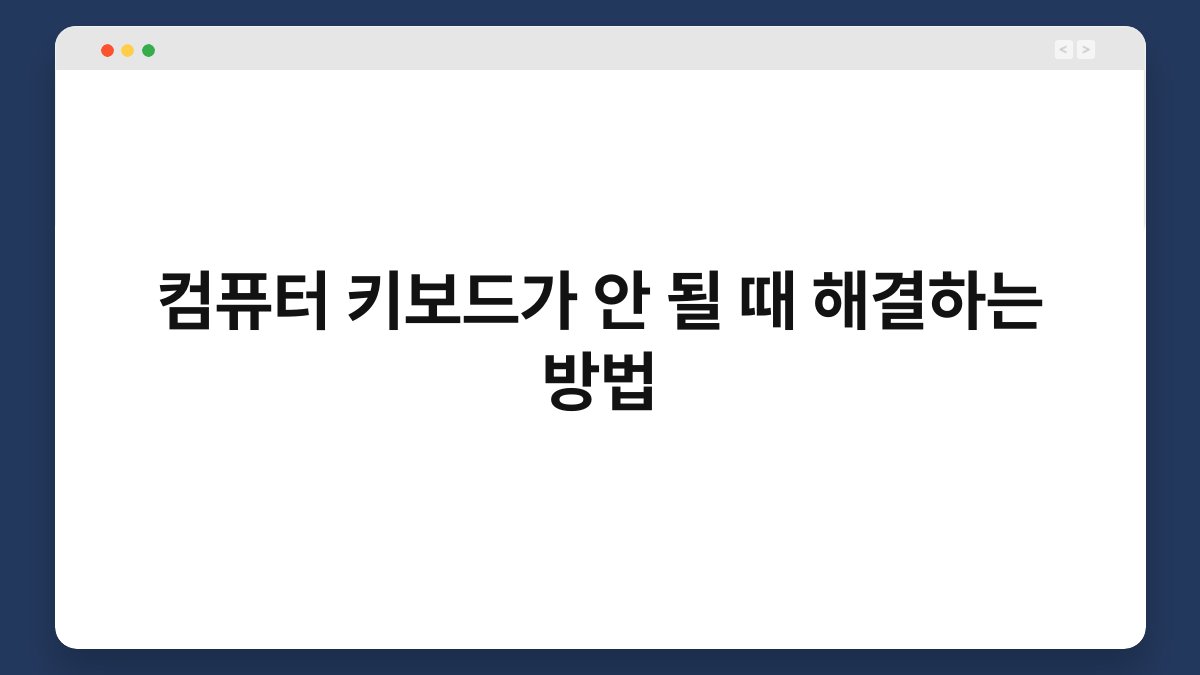
컴퓨터 키보드가 안 될 때 해결하는 방법은 여러 가지가 있습니다. 키보드는 컴퓨터와 사용자 간의 중요한 소통 수단으로, 문제가 발생하면 큰 불편을 초래할 수 있습니다. 이를테면, 키보드가 입력을 받지 않거나 특정 키가 작동하지 않는 경우가 빈번하게 발생합니다. 이러한 상황에서 당황하지 않고 문제를 해결할 수 있는 다양한 방법을 아는 것이 중요합니다. 이 글을 읽으면 키보드 문제를 진단하고 해결하는 방법, 그리고 예방 조치를 통해 향후 유사한 문제를 방지하는 방법에 대해 알게 될 것입니다.
컴퓨터 키보드가 안 될 때 기본 점검 사항
연결 상태 확인하기
컴퓨터 키보드가 안 될 때 가장 먼저 확인해야 할 것은 연결 상태입니다. 유선 키보드라면 USB 포트에 제대로 연결되어 있는지 확인해야 합니다. 연결이 느슨해지면 키보드가 작동하지 않을 수 있습니다. 무선 키보드의 경우, 배터리가 충분한지 확인하고, 수신기와의 거리도 고려해야 합니다. 수신기와의 거리가 멀면 신호가 약해져 키보드가 제대로 작동하지 않을 수 있습니다.
연결 상태를 점검하는 과정에서 다른 USB 포트에 연결해보는 것도 좋은 방법입니다. 특정 포트의 문제가 있을 수 있기 때문입니다. 또한, 다른 컴퓨터에 키보드를 연결해보면 키보드 자체의 문제인지, 컴퓨터의 문제인지 쉽게 판단할 수 있습니다. 이처럼 기본적인 연결 상태 점검은 문제 해결의 첫걸음입니다.
드라이버 업데이트 확인하기
키보드가 작동하지 않는 경우, 드라이버 문제가 원인일 수 있습니다. 운영 체제의 업데이트나 변경이 있을 때 드라이버가 호환되지 않을 수 있습니다. 이럴 때는 드라이버를 최신 버전으로 업데이트하는 것이 필요합니다. Windows의 경우, 장치 관리자를 열고 키보드 항목에서 드라이버를 업데이트할 수 있습니다.
드라이버 업데이트는 보안 및 성능 향상에도 기여합니다. 최신 드라이버를 설치하면 새로운 기능을 사용할 수 있고, 기존 문제를 해결할 수 있습니다. 만약 드라이버를 업데이트한 후에도 문제가 지속된다면, 드라이버를 제거하고 다시 설치해보는 것도 좋은 방법입니다. 이렇게 하면 손상된 드라이버를 복구할 수 있습니다.
하드웨어 점검하기
하드웨어 문제도 컴퓨터 키보드가 안 될 때의 주요 원인 중 하나입니다. 키보드가 물리적으로 손상되었거나 내부 회로에 문제가 있을 수 있습니다. 키보드를 분리하고 외부를 깨끗이 청소해 보세요. 먼지나 이물질이 키보드의 작동을 방해할 수 있습니다. 또한, 키보드를 분해하여 내부 상태를 점검하는 것도 방법입니다.
하드웨어 문제를 진단하기 위해 다른 키보드를 연결해보는 것도 유용합니다. 만약 다른 키보드가 정상적으로 작동한다면, 기존 키보드에 문제가 있다는 것을 확인할 수 있습니다. 이처럼 하드웨어 점검은 키보드 문제를 해결하는 데 중요한 단계입니다.
컴퓨터 키보드가 안 될 때 소프트웨어 문제 해결하기
운영 체제 문제 해결하기
운영 체제의 문제로 인해 키보드가 작동하지 않을 수 있습니다. 시스템 파일이 손상되거나 설정이 잘못되었을 경우, 키보드가 인식되지 않을 수 있습니다. 이럴 때는 시스템 복원을 고려해보세요. 이전의 정상적인 상태로 복원하면 문제를 해결할 수 있습니다.
또한, 안전 모드로 부팅하여 문제가 발생하는지 확인해보는 것도 좋은 방법입니다. 안전 모드에서는 최소한의 드라이버만 로드되므로 소프트웨어 문제를 진단하는 데 도움이 됩니다. 만약 안전 모드에서 키보드가 정상 작동한다면, 설치된 프로그램이나 드라이버가 문제일 가능성이 높습니다.
바이러스 및 악성코드 검사하기
컴퓨터에 바이러스나 악성코드가 감염되면 키보드가 작동하지 않을 수 있습니다. 이러한 프로그램은 시스템 파일을 손상시키거나 키보드 입력을 방해할 수 있습니다. 따라서 신뢰할 수 있는 백신 프로그램을 사용하여 정기적으로 검사를 수행하는 것이 중요합니다.
검사 후 감염된 파일을 발견하면 즉시 치료하거나 삭제해야 합니다. 바이러스나 악성코드가 제거된 후에도 문제가 지속된다면, 추가적인 조치를 고려해야 합니다. 예를 들어, 복구 모드로 부팅하여 시스템을 복구하는 방법도 있습니다.
프로그램 충돌 확인하기
키보드가 작동하지 않는 이유 중 하나는 프로그램 간의 충돌입니다. 특정 프로그램이 키보드 입력을 차단하거나 방해할 수 있습니다. 이럴 경우, 최근에 설치한 프로그램을 제거해보는 것이 좋습니다. 문제가 해결된다면 해당 프로그램이 원인이라는 것을 알 수 있습니다.
또한, 불필요한 프로그램을 종료하고 시스템 리소스를 확보하는 것도 도움이 됩니다. 이렇게 하면 키보드가 정상적으로 작동할 가능성이 높아집니다. 프로그램 충돌 문제는 종종 간과되지만, 실제로는 빈번하게 발생할 수 있습니다.
컴퓨터 키보드가 안 될 때 추가적인 해결 방법
키보드 설정 초기화하기
키보드 설정이 잘못되어 키보드가 작동하지 않을 수 있습니다. 이럴 때는 키보드 설정을 초기화해보는 것이 좋습니다. Windows에서는 제어판에서 키보드 설정을 찾아 기본값으로 복원할 수 있습니다. 이 과정은 간단하지만, 많은 문제를 해결할 수 있습니다.
설정을 초기화한 후에도 문제가 지속된다면, 다른 키보드 레이아웃을 선택해보는 것도 좋은 방법입니다. 특정 레이아웃이 문제를 일으킬 수 있으므로, 다른 레이아웃으로 전환하면 문제가 해결될 수 있습니다. 이처럼 설정 초기화는 의외로 간단하면서도 효과적인 해결 방법입니다.
키보드 드라이버 제거 후 재설치하기
키보드 드라이버가 손상된 경우, 드라이버를 제거하고 다시 설치하는 방법이 효과적입니다. 장치 관리자를 통해 드라이버를 제거한 후, 시스템을 재부팅하면 Windows가 자동으로 드라이버를 재설치합니다. 이 과정에서 손상된 드라이버가 복구될 수 있습니다.
드라이버 재설치는 복잡한 과정이 아니므로 쉽게 시도해볼 수 있습니다. 만약 이 방법으로도 문제가 해결되지 않는다면, 제조사 웹사이트에서 최신 드라이버를 내려받아 설치하는 것도 고려해보세요. 최신 드라이버는 호환성 문제를 해결할 수 있습니다.
외부 키보드 사용하기
내장 키보드가 작동하지 않는 경우, 외부 키보드를 사용해보는 것도 좋은 대안입니다. USB 또는 블루투스 키보드를 연결하면 즉시 사용할 수 있습니다. 외부 키보드는 일반적으로 호환성이 뛰어나므로, 문제 해결에 도움이 될 수 있습니다.
이 방법은 일시적인 해결책일 수 있지만, 키보드 문제를 진단하는 데 유용합니다. 외부 키보드가 정상 작동한다면, 내장 키보드에 문제가 있다는 것을 확인할 수 있습니다. 따라서 외부 키보드를 사용하는 것은 문제를 빠르게 해결하는 좋은 방법입니다.
컴퓨터 키보드가 안 될 때 예방 방법
정기적인 청소하기
키보드는 먼지와 이물질이 쌓이기 쉬운 장치입니다. 정기적으로 청소해주면 키보드의 수명을 늘릴 수 있습니다. 키보드의 표면과 키 사이를 청소하는 것이 중요합니다. 이를 통해 키보드가 정상적으로 작동하도록 유지할 수 있습니다.
청소할 때는 부드러운 천과 알코올을 사용하여 먼지를 제거하세요. 또한, 키보드를 upside down으로 흔들어 이물질을 제거하는 것도 좋은 방법입니다. 이처럼 정기적인 청소는 키보드 문제를 예방하는 데 큰 도움이 됩니다.
소프트웨어 업데이트하기
운영 체제와 드라이버를 최신 상태로 유지하는 것은 매우 중요합니다. 소프트웨어 업데이트는 보안과 성능을 향상시킵니다. 정기적으로 업데이트를 확인하고 설치하여 시스템을 최적화하세요. 이는 키보드 문제를 예방하는 데 큰 역할을 합니다.
업데이트를 통해 새로운 기능을 추가하거나 기존 문제를 해결할 수 있습니다. 또한, 호환성 문제를 줄여 키보드가 정상적으로 작동하도록 도와줍니다. 따라서 소프트웨어 업데이트는 키보드 문제 예방의 핵심입니다.
사용자 설정 관리하기
키보드 사용자 설정을 관리하는 것도 중요합니다. 자주 사용하는 키보드 단축키나 레이아웃을 설정하면 키보드 사용이 더욱 편리해집니다. 그러나 잘못된 설정이 문제를 일으킬 수 있으므로, 주기적으로 설정을 점검하는 것이 좋습니다.
설정이 잘못되어 키보드가 작동하지 않을 경우, 기본값으로 복원하는 방법도 있습니다. 이를 통해 설정 문제를 해결할 수 있습니다. 사용자 설정 관리는 키보드 문제 예방에 큰 도움이 됩니다.
문제를 해결하는 과정에서 당황하지 말고, 단계별로 접근하는 것이 중요합니다. 위에서 제시한 방법들을 통해 키보드 문제를 효과적으로 해결할 수 있습니다. 지금이라도 하나씩 점검해보는 건 어떨까요?